Joten haluat tietää milloin oli viimeinen kertaoletko asentanut Windows koneellesi? Koska olet lukenut tätä viestiä, vastaus tähän kysymykseen on todennäköisesti kyllä. En ole varma sinusta, mutta monet yksinkertaisesti kokevat, että Windowsin uudelleenasentaminen säännöllisin väliajoin - sanotaan esimerkiksi vuoden kuluttua - pitää järjestelmän optimaalisessa tilassa. En kiistä tätä teoriaa, mutta tällaisessa tapauksessa viitepäivämäärän pitäminen viimeisimmästä Windows-asennuksesta on järkevää. Tai ehkä haluat tietää Windowsin asennuksen päivämäärästä ja kellonajasta uteliaisuuden vuoksi. Onneksi käytettävissä on useita eri tapoja, jotka selitän askel askeleelta heti tauon jälkeen.
Windows Explorerin menetelmä
Ensimmäinen menetelmä käsittää avun ottamisenWindows Explorer, ja se on varmasti helpoin (tosin ei välttämättä tarkin) tapa selvittää asennuksen päivämäärä ja aika. Avaa se osio, johon käyttöjärjestelmä on asennettu (yleensä asema C :) ja napsauta hiiren kakkospainikkeella Windows-kansiota ja napsauta sitten Ominaisuudet.
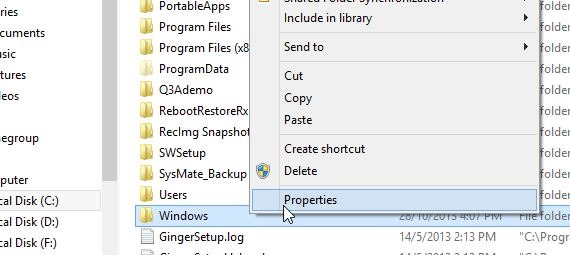
Windows-hakemiston Ominaisuudet-välilehdellä näet sen luomispäivämäärän ja kellonajan. Tämän päivämäärän ja kellonajan tulisi olla sama kuin Windowsin asennuksen yhteydessä tietokoneeseesi.
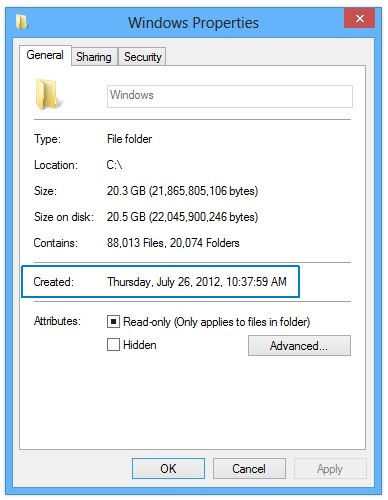
Aiemmin mainitsin, että tämä menetelmä ei ehkä oleerittäin tarkka, ja syynä tähän on se, että Windows Vistan jälkeen useissa tietokoneissa on kuvapohjainen asennusväline Windowsin asennusta varten, joka ei "asenna" uutta Windows-kopiota koneelle, vaan sen sijaan vain kopioi kuva CD- tai DVD-levyllä tietokoneen tallennustilaan. Koska Windows-kansion tosiasiallinen luomispäivä kuvapohjaisella asennusvälineellä ei ole sama kuin päivämäärä ja aika, jolloin viimeksi käytit kyseistä tietovälinettä Windowsin uudelleenasentamiseen tietokoneellesi, päivämäärä ei ole tarkka. Selvittääksesi tämän ongelman, voit vaihtoehtoisesti tarkistaa 'Käyttäjät' -kansion luontipäivämäärän, koska tämä kansio luodaan Windowsin asennuksen aikana. Huomaa, että tämä antaa tarkan tuloksen vain tilille, joka on luotu asennuksen aikana tai heti sen jälkeen.
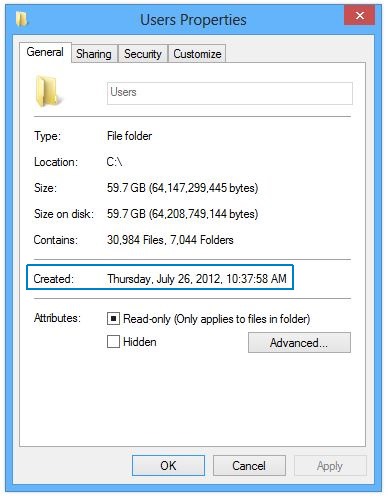
SystemInfo-komentomenetelmä
Toinen tapa löytää oikea Windows - asennuspäivämäärä ja - aika ovat järjestelmän tiedot komento. Avaa vain komentokehote aloitusnäytössä tai Käynnistä-valikossa.
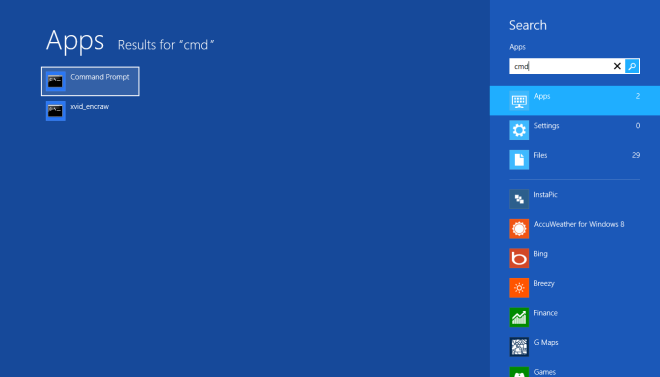
Kirjoita seuraavaksi komentoikkunaan seuraava komento ja paina Enter-näppäintä:
systeminfo | find /i "date"
Työkalu skannaa tiedot itsellesi ja näyttää Windowsin asennuspäivän alla olevan kuvan mukaisesti.
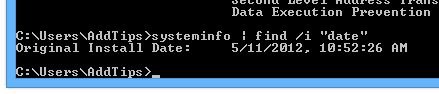
WMIC-komentomenetelmä
Kolmas tapa on käyttää Windows Management Instrumentation Command -riviä (WMIC). Tämä menetelmä on myös melko helppo ja näyttää tarkan tuloksen.
Aluksi avaa komentokehote järjestelmänvalvojana ja suorita seuraava komento. Voit myös viitata alla olevaan kuvakaappaukseen:
WMIC OS GET installdate
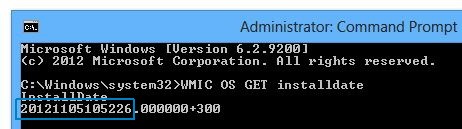
Yllä olevasta kuvakaappauksesta voit nähdä sennäyttää numeron. Tämä luku sisältää vuosi, kuukausi ,, päivämäärä, tunti, minuutit ja sekunnit asennuspäivämäärän ja -ajan. Yllä olevan kuvakaappauksen mukaan numero kääntää numeron 2012-11-05, 10:52:26
Rekisterieditorimenetelmä
Rekisterieditori on toinen tapa löytääasennusaika ja päivämäärä järjestelmään. Tämä menetelmä on hiukan monimutkaisempi kuin aiemmin selitettiin, ja vaatii manuaalisen laskennan suorittamista. Siitä huolimatta, miten se tehdään.
Avaa Rekisterieditori Suorita-valintaikkunassa tai Käynnistä-näytössä.
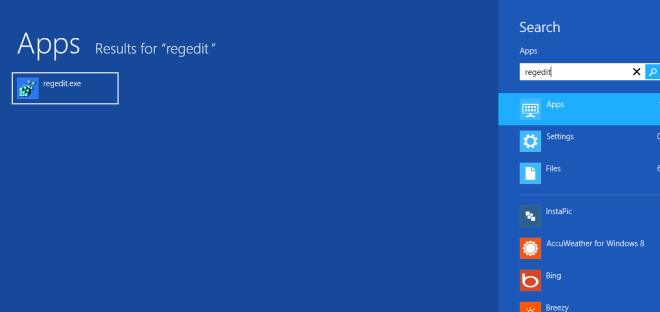
Siirry nyt seuraavaan rekisteripaikkaan:
HKEY_LOCAL_MACHINESOFTWAREMicrosoftWindows NTCurrentVersion
Oikeassa ruudussa, joka näyttää DWORD-arvot, on InstallDate-DWORD. Siihen sisältyy suluissa suljettu kokonaismäärä sekunteja 1. tammikuuta 1970 alkaen asennusajaan.
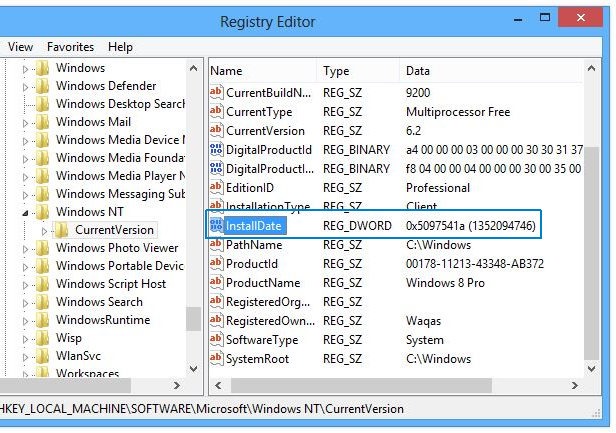
Tätä voi käyttää monella tapaanumero tarkan ajan laskemiseksi. Yksi tapa on jakaa tämä lukumäärä 60: llä, 60: lla ja 24: llä, jotta saadaan vuorokausien lukumäärä vuoden 1970 ja asennusajan välillä, ja sitten muuntaa ne vuosiksi jakamalla luvulla 365,25 (karkausvuosien huomioon ottamiseksi). Myös muilla tavoilla, kuten online-muuntajilla, jotka voivat laskea tämän keston, näytetään automaattisesti oikea päivämäärä ja aika.
Tämä päättää oppaamme. Jos sinulla on lisäideoita tai muita vinkkejä asennuksen päivämäärän ja ajan löytämiseksi, pudota rivi alla olevaan kommenttiosaan.
[AskVG: n kautta]













Kommentit